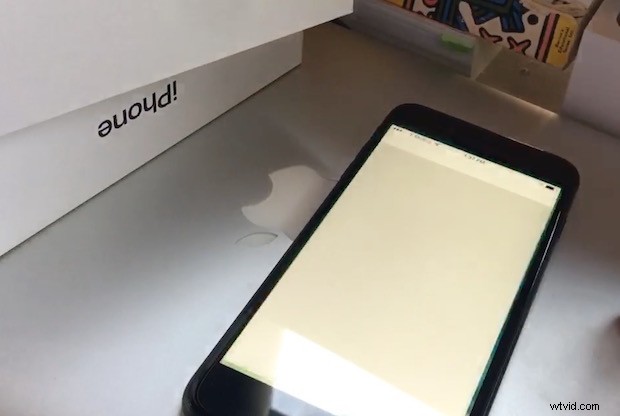
Po otrzymaniu nowego, matowego, czarnego iPhone'a 7 Plus i skonfigurowaniu go jako nowego, odkryłem, że prawie każda wstępnie zainstalowana aplikacja na iPhonie ulega awarii natychmiast po uruchomieniu. Podstawowe aplikacje, takie jak Safari, Telefon i Wiadomości, działały, ale wszystkie dodatkowe aplikacje, takie jak Numbers, Pages, iTunes U, iMovie, Keynote, Garageband, iBooks i podobne aplikacje, ulegały awarii natychmiast po otwarciu. Czasami, jeśli wielokrotnie próbowałeś otworzyć konkretną aplikację, która uległa awarii, aplikacja zawiesiła się podczas uruchamiania i utknęła na białym lub czarnym ekranie, a następnie sama się zawiesiła. Hmm…
Nie martwić się! Na szczęście naprawienie problemu z awarią aplikacji było bardzo łatwe, więc jeśli doświadczysz go na nowym iPhonie 7, będziesz w stanie bardzo szybko wszystko posortować.
Oto, co musisz zrobić, aby aplikacje nie ulegały awarii lub zawieszaniu się natychmiast po otwarciu:
- Zainstaluj każdą oczekującą aktualizację oprogramowania, którą znajdziesz w Ustawienia> Ogólne> Aktualizacja oprogramowania (prawdopodobnie jest w wersji 10.0.1, a iPhone 7 może być dostarczany z iOS 10.0)
- Zainstaluj i pozwól iPhone'owi zrestartować się jak zwykle
- Otwórz App Store
- Pobierz dowolne w ogóle nowa aplikacja, dosłownie każda aplikacja, czy jest darmowa czy płatna, nie ma znaczenia
- Zobaczysz wyskakujące okienko z informacją, że warunki się zmieniły, zaakceptuj nowe warunki, dotykając licznych ekranów „Zgadzam się”
- Wyjdź z App Store
- Powróć do ekranu głównego i uruchom aplikacje, które początkowo ulegały awarii
Teraz aplikacje powinny działać bez zarzutu.
Kluczowym elementem jest zaakceptowanie nowych warunków App Store, które wydają się uniemożliwiać uruchamianie aplikacji, a zamiast tego powodują ich natychmiastową awarię.
Problem z awarią i zawieszaniem się aplikacji błyskawicznej podczas uruchamiania pokazano na poniższym filmie. Nie zdobędzie żadnych Oscarów, ale pokazuje, co się stanie, jeśli masz problem.
Jest mało prawdopodobne, aby był to powszechny problem, ponieważ wydaje się, że przywracanie kopii zapasowej w celu przeniesienia danych ze starego iPhone'a na nowy iPhone 7 całkowicie pozwala uniknąć problemu, a wielu użytkowników zaczyna pobierać aplikacje z App Store, gdy tylko otrzymają nowy W każdym razie iPhone'a. Jednak w dziwnym przypadku, gdy Ty lub ktoś, kogo znasz, doświadczy awarii aplikacji błyskawicznej, pamiętaj tylko o zaktualizowaniu oprogramowania urządzenia, a następnie pobraniu nowej aplikacji z App Store, aby móc zaakceptować nowe Warunki (po uważnym przeczytaniu oczywiście wszystkie pięćset miliardów stron). Wydaje się to być konieczne, ponieważ wiele tradycyjnych kroków rozwiązywania problemów mających na celu naprawienie awarii aplikacji w iOS, takich jak wymuszanie zamykania i ponowne otwieranie lub ponowne uruchamianie samego urządzenia, nie rozwiązuje problemu.
Co jest warte, ten problem prawie na pewno nie ma nic wspólnego z samym nowym iPhonem 7 lub iPhonem 7 Plus, prawdopodobnie jest to tylko dziwactwo lub błąd w iOS, więc możliwe jest, że ten sam problem może wystąpić na dowolnym iPadzie lub iPodzie touch, jest również nowy. A tak przy okazji, jeśli uważasz, że ekran iPhone'a 7 wygląda na żółty, ten film został zrobiony, zanim został skalibrowany i naprawiony, jak opisano tutaj.
